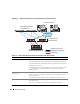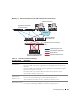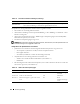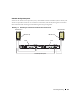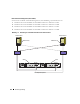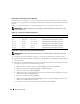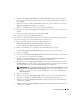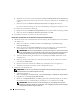Owner's Manual
Einrichtungsanleitung 159
h
Wählen Sie im Feld
Select the Adapters to include in This Team
(Wählen Sie die Adapter für
dieses Team aus) die übrigen für das NIC-Teaming ausgewählten Netzwerkadapter, und klicken
Sie auf
Weiter
.
i
Wählen Sie aus der Liste
Select a Team Mode
(Wählen Sie einen Team-Modus aus) die Option
Adaptive Load Balancing
(Adaptiver Lastausgleich).
j
Klicken Sie auf
Finish
(Fertig stellen), um das Teaming abzuschließen.
k
Klicken Sie im Fenster
Team: <Team name> Properties
(Team: <Team-Name> – Eigenschaften)
auf
OK
.
l
Klicken Sie im Eigenschaftenfenster der Intel-NICs auf
OK
.
m
Schließen Sie das Fenster
Computerverwaltung
.
4
Wenn Knoten 1 mit Broadcom-NICs ausgerüstet ist, konfigurieren Sie das NIC-Teaming gemäß der
folgenden Anleitung. Ist dies nicht der Fall, fahren Sie mit Schritt 5 fort:
a
Klicken Sie auf dem Windows-Desktop auf
Start
, und wählen Sie:
Programme
→
Broadcom
→
Broadcom Advanced Control Suite 2
Das Fenster
Broadcom Advanced Control Suite 2
wird angezeigt.
b
Klicken Sie auf
Tools
(Extras), und wählen Sie
Create a Team
(Team erstellen).
Das Fenster
Broadcom Teaming Wizard
(Broadcom Teaming-Assistent) wird angezeigt.
c
Klicken Sie auf
Weiter
.
d
Geben Sie im Feld
Enter the Name for the Team
(Geben Sie den Namen des Teams ein) den Eintrag
Private
(Privat) ein, und klicken Sie auf
Weiter
.
e
Wählen Sie im Feld
Team Type
(Team-Typ) die Option
Smart Load Balancing and Failover
(Intelligenter Lastausgleich und Failover), und klicken Sie auf
Weiter
.
f
Wählen Sie im Fenster
Assigning Team Members
(Zuweisung von Team-Mitgliedern) im Feld
Available Adapters
(Verfügbare Adapter) die für das NIC-Teaming bestimmten Netzwerkadapter
aus, und übernehmen Sie sie in das Feld
Team Members
(Team-Mitglieder).
ANMERKUNG: Wenn Sie die integrierten Broadcom-NICs bei einem PowerEdge 6850-System als Team
konfigurieren, wird die folgende Warnmeldung angezeigt:
Including this adapter in a
team will disrupt the system management features.
Klicken Sie zum
Fortfahren auf Yes (Ja).
g
Klicken Sie auf
Weiter
.
h
Wählen Sie im Fenster
Designating Standby Member
(Festlegen eines Standby-Mitglieds) die
Option
Do not Configure a Standby Member
(Kein Standby-Mitglied konfigurieren).
i
Wählen Sie im Fenster
Configuring LiveLink
(LiveLink-Konfiguration) die Option
No
(Nein),
und klicken Sie auf
Weiter
.
j
Wählen Sie im Fenster
Creating/Modifying a VLAN
(VLAN erstellen/ändern) die Option
No
(Nein),
und klicken Sie auf
Weiter
.